Einleitung
Dieses Dokument beschreibt die verschiedenen verfügbaren Softwareversionen für Cellular Gateway CG522 und den Prozess zum Übertragen von Dateien vom und zum CG522.
Voraussetzungen
Anforderungen
Cisco empfiehlt, dass Sie über ein CCO-Konto verfügen, um Software von der Cisco Software-Website und grundlegende Informationen über das Cisco IOS® Betriebssystem herunterzuladen.
Verwendete Komponenten
Die Informationen in diesem Dokument basierend auf folgenden Software- und Hardware-Versionen:
- Cisco Cellular Gateway CG522 auf Cisco IOS® XE 17.6.4
- Cisco Catalyst C3560 auf Cisco IOS® 15.2
Die Informationen in diesem Dokument beziehen sich auf Geräte in einer speziell eingerichteten Testumgebung. Alle Geräte, die in diesem Dokument benutzt wurden, begannen mit einer gelöschten (Nichterfüllungs) Konfiguration. Wenn Ihr Netzwerk in Betrieb ist, stellen Sie sicher, dass Sie die möglichen Auswirkungen aller Befehle kennen.
Hintergrundinformationen
Die erste Produktfamilie von Cellular Gateway (CG)-Produkten wurde mit Cisco IOS® XE-Versionen ausgeliefert. Die folgenden verfügbaren Versionen basierten auf derselben XE-Produktfamilie. Dann wurde speziell für dieses Produkt ein neues Cisco Betriebssystem mit dem Namen Cisco IOS® CG (für Cellular Gateway) veröffentlicht.
Grundbegriffe
Cisco IOS® XE
Cisco IOS® XE war das erste Betriebssystem für die Mobilfunkgateways. Der CG418 (der das Ende des Lebenszyklus erreicht hat) war die erste Cisco IOS® XE-Version mit 17.3.2, die erste Cisco IOS® XE-Version für den CG522 mit 17.4.1.
Die grafische Benutzeroberfläche (GUI) und IPv6 wurden ab Version 17.4.1 und allen nachfolgenden Versionen unterstützt. Als XE-Betriebssystem basiert es auf einer Linux-basierten Plattform. Sie trennt die Daten- und Kontrollebene, wodurch Leistung und Zuverlässigkeit verbessert werden. Die modulare Bauweise ermöglicht es, verschiedene Prozesse unabhängig voneinander und ohne Beeinträchtigung des Gesamtsystems zu starten.
 XE-Software
XE-Software
Cisco IOS® CG
Cisco IOS® CG ist das neuere verfügbare Cisco OS für die Cellular Gateway-Produktfamilie, die am 23. August 2021 veröffentlicht wurde.
Er begann mit Version 17.6.1a und wurde später auf der IOS XE-Zuglinie veröffentlicht, als dieses Dokument verfasst wurde.
Die erste Version von Cisco IOS® CG bietet keine Unterstützung für IPv6 oder eine grafische Benutzeroberfläche (Graphical User Interface, GUI). Unterstützung für IPv6 in Version 17.9.4a. Die grafische Benutzeroberfläche ist ab Version 17.10.1a verfügbar.
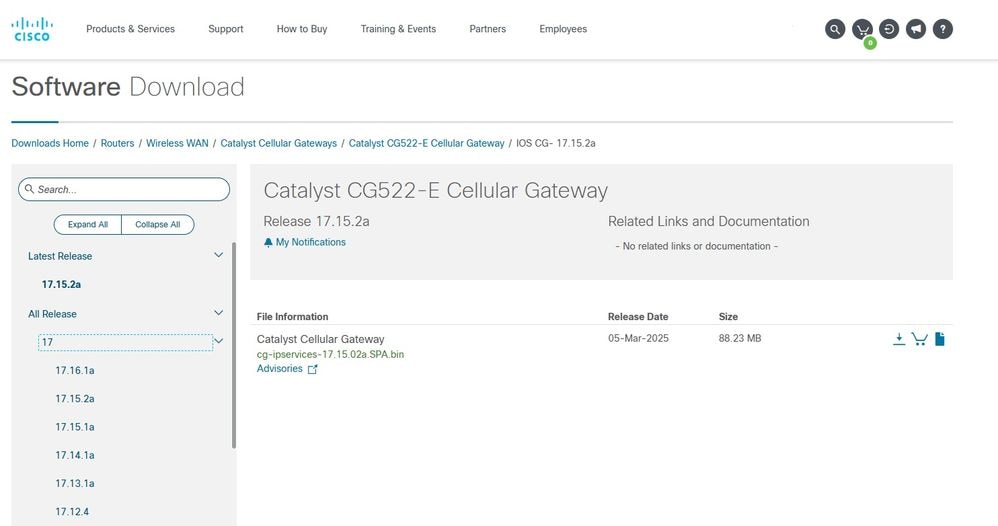 CG-Software
CG-Software
Auf der Cisco Website zum Software-Download können Sie das gewünschte Betriebssystem für Ihr Mobilfunk-Gateway auswählen, ganz gleich, ob es sich um XE oder CG handelt:
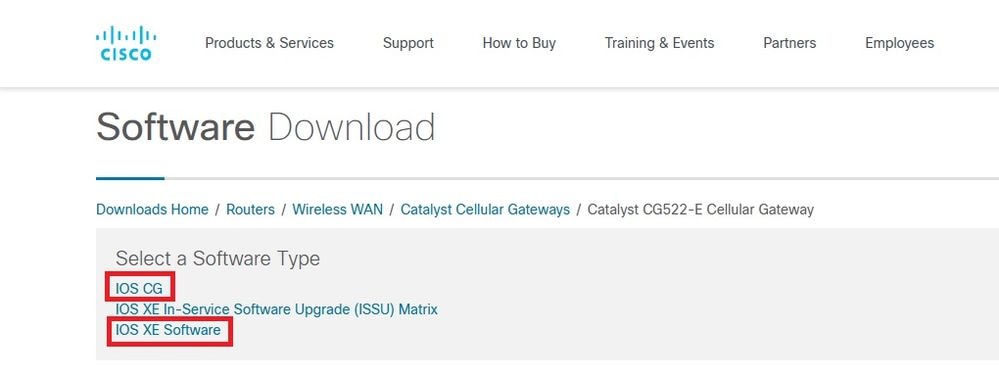 Software-Download
Software-Download

Anmerkung: Auf Mobilfunk-Gateways sind die Befehle unabhängig davon, ob Sie IOS XE oder IOS CG verwenden, identisch. Einige Befehle unterscheiden sich jedoch, wenn Sie mit 5G Pluggable Interface Modules (PIMs) auf Routern arbeiten.
Verwalten von Dateien in CG522
Sie können Dateien vom CG auf ein Netzwerkgerät wie einen Router oder einen Switch kopieren und umgekehrt Dateien von einem Netzwerkgerät wie einem Router oder einem Switch auf das CG.
Es ist nicht möglich, einen PC oder Laptop als TFTP-Server zu verwenden, um Dateien von/nach CG zu kopieren.
Dies ist insbesondere erforderlich:
- zum Erfassen von DMPs auf dem CG (wie es zum Kopieren vom CG auf einen externen TFTP-Server erforderlich ist)
- , um die Modem-Firmware-Version zu aktualisieren, da Sie die Image-Datei in die CG kopieren müssen.
Dateien vom CG522 auf Netzwerkgerät kopieren
Schritt 1: Stellen Sie sicher, dass die Geräte untereinander kommunizieren:
CellularGateway# show gw-system:interface brief
ADMIN OPER
PORT INTERFACE IP ADDRESS STATUS STATUS DESCRIPTION
---------------------------------------------------------------------------------
0/0 GigabitEthernet 172.xxx.xxx.10 UP UP Gigabit Ethernet Interface
ADMIN OPER
PORT INTERFACE IP ADDRESS STATUS STATUS DESCRIPTION
--------------------------------------------------------------------
1/0 Cellular 10.xxx.xxx.xxx UP UP Cellular Interface
CellularGateway# gw-action:request ping 172.xxx.xxx.11
Success :172.xxx.xxx.11 (172.xxx.xxx.11): 56 data bytes
172.xxx.xxx.11 ping statistics
5 packets transmitted, 5 packets received, 0% packet loss round
trip min/avg/max = 0.725/1.010/2.000 ms
CellularGateway#
switch#show ip interface brief
Interface IP-Address OK? Method Status Protocol
Vlan1 unassigned YES NVRAM administratively down down
Vlan10 172.xxx.xxx.11 YES NVRAM up up
switch#ping 172.xxx.xxx.10
Type escape sequence to abort.
Sending 5, 100-byte ICMP Echos to 172.xxx.xxx.10, timeout is 2 seconds:
!!!!!
Success rate is 100 percent (5/5), round-trip min/avg/max = 1/1/3 ms
switch#
Schritt 2: Geben Sie auf dem Router oder Switch den Befehl zum Kopieren einer Datei vom CG auf das Netzwerkgerät ein:
switch#copy tftp://172.xx.xx.xx/test123.txt flash:
Destination filename [test123.txt]?
Accessing tftp://172.xx.xx.xx/test123.txt...
Loading test123.txt from 172.xx.xx.xx (via Vlan10): !
[OK - 132988 bytes]
132988 bytes copied in 1.901 secs (69957 bytes/sec)
switch#
Schritt 3. Überprüfen Sie, ob die Datei auf dem Netzwerkgerät vorhanden ist:
switch#dir | in test
Directory of flash:/
580 -rwx 132988 Mar 12 2025 18:27:20 +00:00 test123.txt
122185728 bytes total (95322112 bytes free)
switch#
Dateien vom Netzwerkgerät in CG522 kopieren
Schritt 1: Stellen Sie sicher, dass die Geräte untereinander kommunizieren.
CellularGateway# show gw-system:interface brief
ADMIN OPER
PORT INTERFACE IP ADDRESS STATUS STATUS DESCRIPTION
---------------------------------------------------------------------------------
0/0 GigabitEthernet 172.xxx.xxx.10 UP UP Gigabit Ethernet Interface
ADMIN OPER
PORT INTERFACE IP ADDRESS STATUS STATUS DESCRIPTION
--------------------------------------------------------------------
1/0 Cellular 10.xxx.xxx.xxx UP UP Cellular Interface
CellularGateway# gw-action:request ping 172.xxx.xxx.11
Success :172.xxx.xxx.11 (172.xxx.xxx.11): 56 data bytes
172.xxx.xxx.11 ping statistics
5 packets transmitted, 5 packets received, 0% packet loss round
trip min/avg/max = 0.725/1.010/2.000 ms
CellularGateway#
switch#sh ip int br
Interface IP-Address OK? Method Status Protocol
Vlan1 unassigned YES NVRAM administratively down down
Vlan10 172.xxx.xxx.11 YES NVRAM up up
switch#ping 172.xxx.xxx.10
Type escape sequence to abort.
Sending 5, 100-byte ICMP Echos to 172.xxx.xxx.10, timeout is 2 seconds:
!!!!!
Success rate is 100 percent (5/5), round-trip min/avg/max = 1/1/3 ms
switch#
Schritt 2: Konfigurieren Sie das Netzwerkgerät als TFTP-Server, und weisen Sie es auf die Datei, die Sie in das CG kopieren möchten:
switch#configure terminal
Enter configuration commands, one per line. End with CNTL/Z.
switch(config)#tftp-server flash:test.txt
Schritt 3: Geben Sie auf dem CG den Befehl zum Herunterladen der Datei vom Switch ein:
CellularGateway # gw-action:request file download tftpip 172.xxx.xxx.11 filename test.txt
INFO: Accessing file test.txt from 172.xxx.xxx.11
INFO: Please wait while the file is being downloaded
% Total % Received % Xferd Average Speed Time Time Time Current
Dload Upload Total Spent Left Speed
100 885 0 885 0 0 237k 0 --:--:-- --:--:-- --:--:-- 237k
100 885 0 885 0 0 222k 0 --:--:-- --:--:-- --:--:-- 222k
file received /flash//test.txt size(Bytes): 885
Schritt 4: Überprüfen Sie, ob die Datei erfolgreich kopiert wurde:
CellularGateway # gw-action:request file list
d--------- 4096 Apr 14 2022 fw_upgrade_sysinfo
-rw-r--r-- 885 Oct 10 22:00 test.txt
drwx------ 16384 Nov 11 2022 lost+found
drwxr-xr-x 4096 Sep 29 09:25 storage
drwxr-xr-x 4096 Nov 11 2022 tmp
CellularGateway #
Kopieren von Dateien vom Netzwerkgerät in den Ordner in CG
Wenn ein Upgrade der Modem-Firmware-Version erforderlich ist, muss die Image-Datei vom Router oder Switch in einen CG-Ordner im Flash-Speicher kopiert werden.
In diesem Fall gibt es eine Option, diese Aufgabe mit nur einem Befehl in der CG abzuschließen.
Führen Sie die Schritte 1 und 2 im Abschnitt "From switch to CG" (Vom Switch zum CG) aus aus, und geben Sie dann den folgenden Befehl in das CG ein:
CellularGateway# gw-action:request file download tftpip 172.xxx.xxx.11 filename firmware_file.bin create_dir new_firm
INFO: Accessing file firmware_file.bin from 172.xxx.xxx.11
INFO: Please wait while the file is being downloaded
INFO: Created folder new_firm
% Total % Received % Xferd Average Speed Time Time Time Current
Dload Upload Total Spent Left Speed
100 885 0 885 0 0 190k 0 --:--:-- --:--:-- --:--:-- 190k
100 885 0 885 0 0 178k 0 --:--:-- --:--:-- --:--:-- 178k
file received /flash/new_firm/firmware_file.bin size(Bytes): 885
CellularGateway#
Überprüfen Sie anschließend, ob die Datei erfolgreich in den gewünschten Ordner kopiert wurde:
CellularGateway# gw-action:request file list new_firm
-rw-r--r-- 885 Oct 11 07:28 firmware_file.bin
CellularGateway#
Wenn Sie die Modem-Firmware aktualisieren, stellen Sie sicher, dass sich nur die Firmware-Image-Datei im Ordner befindet. Wenn andere Dateien vorhanden sind, müssen Sie sie löschen:
CellularGateway# gw-action:request file delete new_firm/firmware_file.bin
Removing File(s): new_firm/firmware_file.bin
CellularGateway#
Überprüfen Sie anschließend, ob die Datei gelöscht wurde:
CellularGateway# gw-action:request file list new_firm
CellularGateway#
Sobald sich nur die Firmware-Image-Datei im Ordner befindet, können Sie die Modem-Firmware aktualisieren.

Anmerkung: Dieser Prozess wird nicht verwendet, um die Software auf dem CG zu aktualisieren, da es einen eigenen Prozess hat.
Die beiden häufigsten Szenarien für die Dateiübertragung sind:
- Kopieren Sie die Modem-Firmware-Image-Datei auf die CG, um sie zu aktualisieren.
- Kopieren Sie zur weiteren Analyse DMLOGGs oder andere Dateien aus dem CG.

Anmerkung: Modem-Firmware-Downgrade wird nicht unterstützt.
Beachten Sie, dass dieser Prozess zum Übertragen von Dateien vom und zum Cellular Gateway verwendet wird, nicht jedoch zum Übertragen von Cisco IOS®-Image-Dateien. Die Vorgehensweise zum Herunterladen der Image-Dateien für das Software-Upgrade wird im Abschnitt beschrieben. Software-Upgrade-Prozess für Cisco Cellular Gateways.
Zugehörige Informationen
Versionshinweise für Cisco Catalyst Cellular Gateways

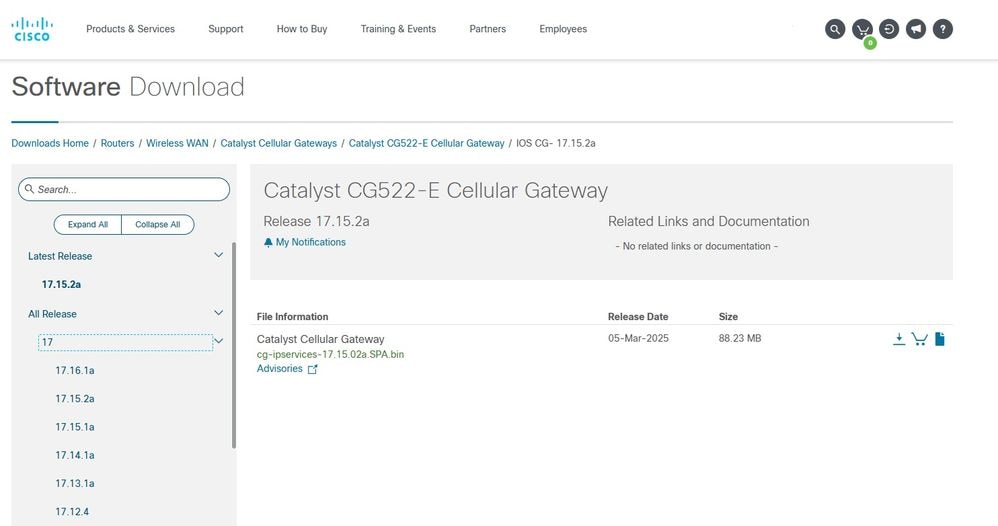
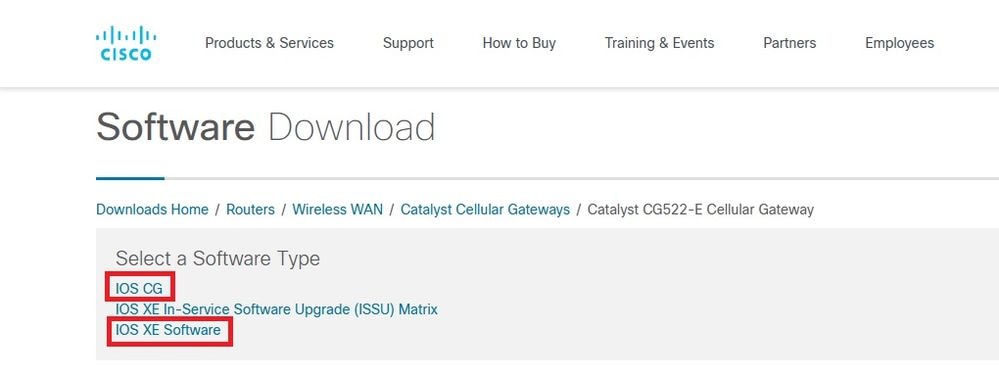

 Feedback
Feedback